Android: Kan inte skicka textmeddelanden till en person

Lös ett problem där textmeddelanden inte kommer fram till endast en enda mottagare med den här felsökningsguiden.
Du kommer hem från en lång dag på jobbet, och det enda du vill göra är att ansluta till ditt hem WiFi och titta på några videor på din Android-enhet. Du byter från din mobildata till WiFi för att bara behöva stirra på det irriterande IP-adressfelet.
Det här felet inträffar när din Android-enhet försöker ansluta till ett WiFi-nätverk men inte kan av någon anledning. När du väljer ett nätverk kommer din enhet att försöka få en IP-adress som kommer från det nätverk du valde. Men vad gör du när en anslutning inte kan åstadkommas?
Det finns olika möjliga orsaker till varför din enhet inte kan få en IP-adress. Det kan mycket väl vara att din router inte kan tilldela en IP-adress, säkerhetsinställningar, eller så kan det också vara så att du anger fel lösenord. Andra möjliga orsaker inkluderar en svag signal, inställningar för vitlista/svarta listan eller trådlösa störningar.
Den första metoden du kan försöka fixa att få IP-adress är att glömma nätverket du försöker ansluta till. Du kan göra detta genom att gå till " Inställningar " > " Wifi " och trycka länge på nätverket som du försöker ansluta till.
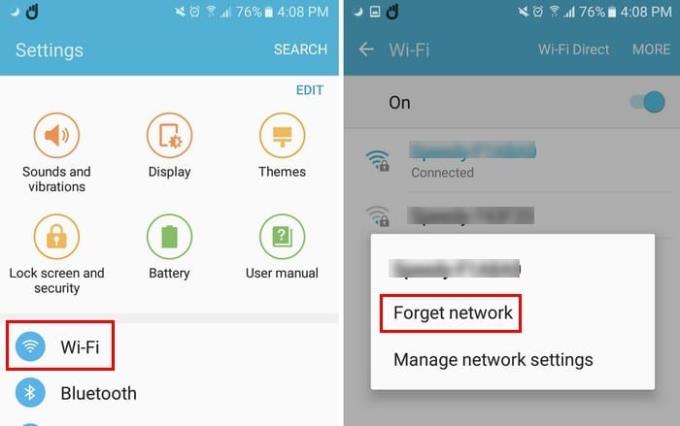
Tryck på " Glöm nätverk " och försök ansluta en gång till.
Ibland är de enklaste metoderna de som fungerar. Du kan prova att byta namn på din Android-enhet till ett mycket enklare namn än vad den kan ha för tillfället. När du har ändrat namnet kan du försöka återansluta till nätverket. Du kan göra detta genom att gå till " Inställningar " > " Om enheten " > " Enhetsnamn ".
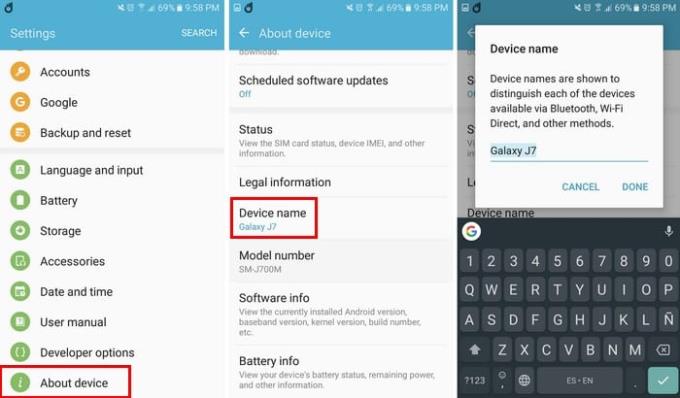
Om du inte får en IP-adress ser det ut som att du måste ge dig själv en. Gå till " Inställningar " > " WiFi " > Långtryck på " Nätverk " > " Ändra nätverk " > " Visa avancerade alternativ " > IP-rullgardinsmeny > " Statisk ".
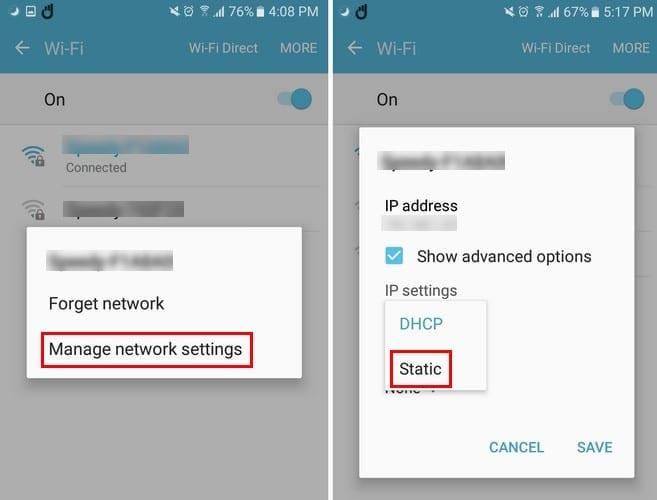
Om du stänger av nätverksavisering kan du möjligen bli av med det irriterande problemet med att få IP-adresser. För att stänga av det här alternativet i Android Oreo, gå till " Inställningar " > " Nätverk & Internet " > " Wifi " > " WiFi-inställningar " > Stäng av " Öppna nätverksavisering ".
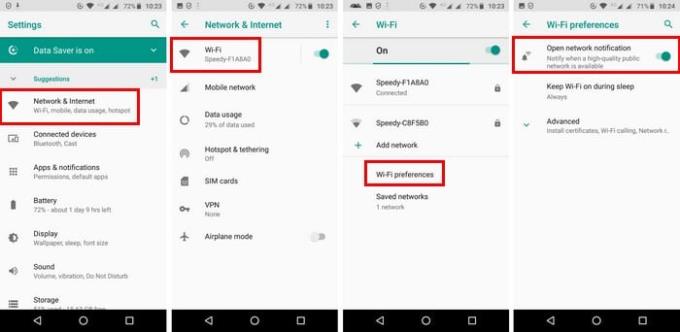
Om ingen av ovanstående metoder fungerade, se om andra enheter är anslutna till Internet. Den skyldige till problemet kan vara att en lös kabel på din router hindrar någon enhet från att ansluta.
Tyvärr kan felet att hämta IP-adress orsakas av olika saker. Därför är trial and error-metoden det första du försöker lösa problemet. Förhoppningsvis behövde du inte prova för många tekniker för att försöka lösa problemet. Om jag missade en metod försökte du, och det löste problemet, dela dina tankar med oss i kommentarsfältet.
Lös ett problem där textmeddelanden inte kommer fram till endast en enda mottagare med den här felsökningsguiden.
Bli av med valet för utvecklaralternativ som visas i inställningarna på din Android-enhet med dessa steg.
Lär dig hur du tar bort dubbletter av kontakter från din Android-enhet.
Hur man ställer in kamerablixten på eller av i Android OS.
Några saker att prova om skärmen på din Android-enhet inte kommer att rotera automatiskt.
Hur du ändrar eller inaktiverar din SMS-ringsignal på din Android-enhet.
Lär dig krafterna i att använda Zedge-appen för att välja bland tusentals olika ringsignaler på din Android-enhet.
Med MAME4droid kan du njuta av att spela klassiska arkadspel på din Android-enhet.
En lista över saker att prova om din Android-enhet inte startar korrekt.
Lär dig hur du åtgärdar vanliga problem där din Android-telefon eller surfplatta vägrar att få en IP-adress.
Behöver du en ökning av volymen på din Android-enhet? Dessa 5 appar hjälper dig.
Aviseringar är praktiska. Utan dem skulle du inte veta att en app behöver din uppmärksamhet. Problemet kommer när en app försöker vara för hjälpsam med
Lär dig hur du får din icke-trådlösa laddningstelefon att ladda trådlöst.
Saknas menyn för utvecklaralternativ i inställningarna på din Android-enhet? Aktivera det med dessa steg.
En handledning om hur du visar skrivbordsversioner av webbsidor på din Android-enhet.
Denna handledning visar dig 4 alternativ som du kan använda för att lägga till din Outlook-kalender till din Android-enhet.
Använder Wi-Fi, 3G eller en 4G/LTE-anslutning mer batterikraft? Vi besvarar frågan i detalj med detta inlägg.
Undrar du om du kan använda den laddaren från en annan enhet med din telefon eller surfplatta? Det här informationsinlägget har några svar till dig.
Så här ändrar du DPI-inställningen på din Android-telefon eller surfplatta.
Hur man aktiverar eller inaktiverar stavningskontrollfunktioner i Android OS.
Använder du flera Google-konton på Android och PC och vet inte hur man ändrar standard Google-konto? Läs vidare för att lära dig de hemliga stegen.
Facebook-berättelser kan vara mycket roliga att göra. Här är hur du kan skapa en berättelse på din Android-enhet och dator.
Fyller det på din Android? Lös problemet med dessa nybörjarvänliga tips för alla enheter.
Hur man aktiverar eller inaktiverar stavningskontrollfunktioner i Android OS.
En handledning som visar hur du aktiverar utvecklaralternativ och USB-felsökning på Samsung Galaxy Tab S9.
Älskar du att läsa e-böcker på Amazon Kindle Fire? Lär dig hur du lägger till anteckningar och markerar text i en bok på Kindle Fire.
Jag ger en lista över saker du kan prova om din Android-enhet verkar starta om slumpmässigt utan uppenbar anledning.
Vill du lägga till eller ta bort e-postkonton på din Fire-surfplatta? Vår omfattande guide går igenom processen steg för steg, vilket gör det snabbt och enkelt att hantera dina e-postkonton på din favorit enhet. Missa inte denna viktiga handledning!
En handledning som visar två lösningar på hur man permanent förhindrar appar från att starta vid uppstart på din Android-enhet.
Behöver du nedgradera en app på Android-enhet? Läs den här artikeln för att lära dig hur du nedgraderar en app på Android, steg för steg.

























